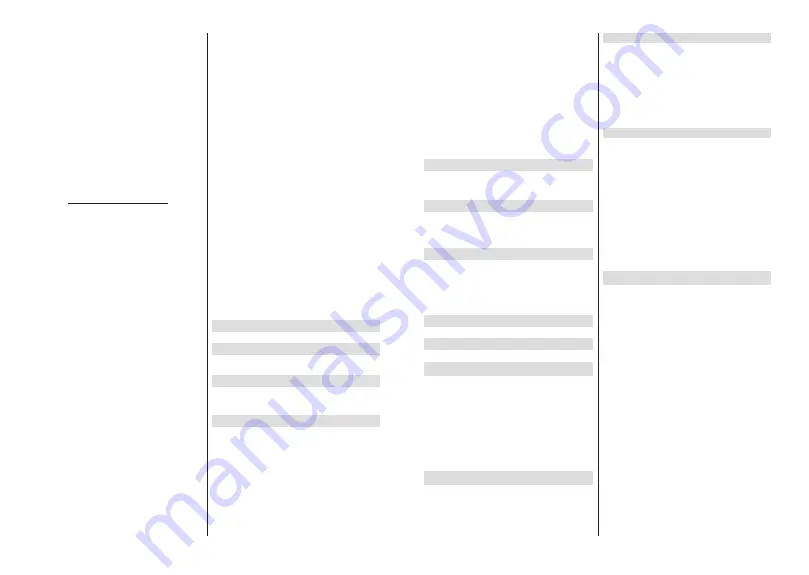
Svenska
- 14 -
kanalen om den är tillgänglig. Beroende på kanalen
kan andra alternativ också vara redigerbara. Du kan
trycka på den
Blå
knappen för att radera den marke-
rade kanalen.
Finjustera den analoga kanalen :
Finjustera en
analog kanal. En lista över tillgängliga analoga ka-
naler visas. Välj önskad från listan och tryck på
OK
-knappen. Ändra sedan frekvensen av kanalen genom
att trycka på vänster/höger riktningsknappar. Tryck på
OK
för att lagra den nya frekvensen för den kanalen.
Tryck
Tillbaka
för att avbryta. Detta objekt kanske
inte är synligt, beroende på om den senast bevakade
kanalen var analog eller inte.
Rensa kanallista:
Ta bort alla kanaler som är lagrade
i kanallistan för det valda kanalinstallationsläget. En
dialog visas för bekräftelse. Markera
OK
och tryck på
OK
-knappen för att fortsätta. Markera
Avbryt
och
tryck på
OK
för att avbryta.
Kanalinstallationsläge - kabel
Automatiskt kanalsökning:
Starta en skanning för
analoga och digitala kabelkanaler. Om tillgängliga
operatörsalternativ kommer att visas Markera öns-
kad och tryck på
OK
.
Alternativ
för
skanningsläge,
kanalskanningstyp
,
frekvens
och
nätverks-ID
kan
vara tillgängliga. Alternativen kan variera beroende på
operatören och
skanningsläge
valen. Ställ in
skan-
ningsläget
som
fullständigt
om du inte vet hur du
ställer in andra alternativ. Markera
Skanna
och tryck
på
OK
för att starta genomsökningen. Du kan trycka på
bakåtknappen för att avbryta skanningen. De kanaler
som redan har hittats kommer att lagras i kanallistan.
Enkel RF-sökning:
Ange
Fre
kvensvärde.
Signalnivå
och
signalkvalitet
för den valda
frekvensen
visas.
Markera
Skanna
valet och tryck på
OK
för att starta
skanningen. De hittade kanalerna kommer att lagras
i kanallistan.
LCN:
Ange dina önskemål för LCN. LCN är det logiska
kanalnummersystemet som organiserar tillgängliga
sändningar i enlighet med en igenkännbar kanalnum-
mersekvens (om tillgängligt).
Typ av kanalsökning:
Ange inställningarna för
skanningstyp.
Typ av kanalbutik:
Ange din butikstyps preferens.
Välj favorit nätverk:
Välj ditt favoritnätverk. Det här
menyalternativet kommer att vara aktivt, om mer än
bara ett nätverk är tillgängliga.
Hoppa över kanal:
Ställ in kanaler som ska hoppas
över när du byter kanaler via
P/-
knapparna
på fjärrkontrollen. Markera önskad kanal i listan och
tryck på
OK
för att välja/avmarkera.
Sortera kanal:
Byt ut positionerna för de två valda ka-
nalerna i kanallistan. Markera önskade kanaler i listan
och tryck på
OK
för att välja. När den andra kanalen är
markerad kommer platsen på denna kanal att ersättas
med positionen för den första valda kanalen.
Flytta kanal:
Flytta en kanal till en annan kanal.
0DUNHUDNDQDOHQGXYLOOÀ\WWDRFKWU\FNSn
OK
för att
välja. Gör sedan detsamma för en andra kanal. När
GHQDQGUDNDQDOHQlUPDUNHUDGÀ\WWDVGHQI|UVWDYDOGD
kanalen till kanalens position.
Redigera kanal:
Redigera kanaler i kanallistan. Re-
digera namn och kanalnummer för den valda kanalen
och visa information om
nätverksnamn
,
frekvens
,
färgsystem
,
ljudsystem, modulering
och
symbol-
hastighet
som är relaterad till den kanalen. Beroende
på kanalen kan andra alternativ också vara redigerba-
ra. Du kan trycka på den
Blå
knappen för att radera
den markerade kanalen.
Finjustera den analoga kanalen :
Finjustera en
analog kanal. En lista över tillgängliga analoga ka-
naler visas. Välj önskad från listan och tryck på
OK
-knappen. Ändra sedan frekvensen av kanalen genom
att trycka på vänster/höger riktningsknappar. Tryck på
OK
för att lagra den nya frekvensen för den kanalen.
Tryck
Tillbaka
för att avbryta. Detta objekt kanske
inte är synligt, beroende på om den senast bevakade
kanalen var analog eller inte.
Rensa kanallista:
Ta bort alla kanaler som är lagrade
i kanallistan för det valda kanalinstallationsläget. En
dialog visas för bekräftelse. Markera
OK
och tryck på
OK
-knappen för att fortsätta. Markera
Avbryt
och
tryck på
OK
för att avbryta.
Observera:
Vissa alternativ kanske inte är tillgängliga och
visas som gråtonadeberoende på operatörens val och ope-
ratörsrelaterade inställningar.
Installationsläge för kanal
Ställ in detta alternativ som
Antenn
eller
Kabel
.
Automatisk kanaluppdatering
Slå på eller av funktionen för automatisk kanalupp-
datering.
Meddelande om uppdatering av kanal
Slå på eller av kanal uppdaterings meddelande
funktionen. Det här alternativet kanske inte är synligt,
beroende på valet av
Kanalinstallationsläge
.
Föräldrakontroll
(*) För att ange den här menyn bör PIN-koden anges först.
Standardlösenordet är inställd på
1234
2PGXKDUGH¿QLHUDW
ett nytt lösenord efter den första installationsprocessen,
DQYlQGGHWO|VHQRUGVRPGXKDUGH¿QLHUDW9LVVDDOWHUQDWLY
kanske inte är tillgängliga eller varierar beroende på valet av
land under den första installationen.
Blockerade kanaler:
Väljer kanalen/erna som ska
blockeras från kanallistan. Markera en kanal och tryck
på
OK
för att markera/avmarkera. För att titta på en
blockerad kanal bör lösenord anges först.
Program Begränsningar:
Blockera program enligt
LQIRUPDWLRQ RP nOGHUVNODVVL¿FHULQJ VRP VlQGV PHG
Svenska
- 15 -
dem. Du kan aktivera eller inaktivera begränsningar,
VWlOOD LQ NODVVL¿FHULQJVV\VWHP EHJUlQVQLQJVQLYnHU
och åldersgränser med hjälp av alternativen i den
här menyn.
Inmatningar Blockerade:
Förhindra åtkomst till det
valda ingångskällinnehållet. Markera önskat inmat-
ningsalternativ och tryck på
OK
för att välja/avmarkera.
För att byta till en blockerad ingångskälla bör lösenord
anges först.
Ändra PIN-kod:
Ändra standard-PIN-koden. Markera
det här alternativet och tryck på
OK
. Du måste ange
den gamla PIN-koden först. Då visas en ny inmat-
ningsskärm för lösenord. Ange det nya lösenordet två
gånger för att bekräfta.
Ljudkanal
Ställ in inställningarna för ljudkanalen, om tillgängligt.
Detta objekt kanske inte är synligt, beroende på om
den senast bevakade kanalen var analog eller inte.
Ljudspråk
Ställ in en av de listade språkalternativen som första
ljudspråksalternativ. Det här objektet kanske inte är
synligt beroende på om den senast bevakade kanalen
var digital eller inte.
Andra Ljudspråk
Ställ in en av de listade språkalternativen som andra
ljudspråksalternativ. Om
Ljudspråk
inställning av
valt språkalternativ inte stöds , kommer denna språ-
kinställning att beaktas. Det här objektet kanske inte är
synligt beroende på om den senast bevakade kanalen
var digital eller inte.
Licenser för öppen källkod
Visa licensinformation för öppen källkod.
Version
Visar systemets versionsnummer.
Konton & Logga in
Google:
Det här alternativet är tillgängligt om du har
ORJJDW LQ Sn GLWW *RRJOHNRQWR 'X NDQ NRQ¿JXUHUD
inställningarna för datasynkning eller ta bort ditt
registrerade konto på TV:n. Markera en tjänst som
anges i
Välj
synkade appar
sektionen och tryck
OK
för att aktivera / inaktivera datasynkronisering.
Makera
Synka nu
och tryck
OK
för att synkronisera
alla aktiverade tjänster på en gång.
Lägg till konto:
Lägg till ett nytt till tillgängliga konton
genom att logga in på den.
Appar
Med hjälp av alternativen på menyn, kan du hantera
appar på din TV.
Nyligen öppnade appar
Du kan visa nyligen öppnade appar. Markera
Se alla
appa
och tryck på
OK
för att se alla appar som är
installerade på TV:n. Mängden lagringsutrymme som
de behöver visas också. Du kan se vilken version på
appen, öppna eller tvinga fram stopp körning av appen,
avinstallera en nedladdad app, se behörigheterna och
slå på/av, slå på/av meddelandena, rensa data och
cache etc. Markera en app och tryck på
OK
för att se
tillgängliga alternativ.
Behörigheter
Hantera behörigheter och några andra funktioner i
programmen.
App-behörigheter:
Apparna sorteras efter kategorier
av behörighetstyp. Du kan aktivera inaktivera
behörigheter för appar inifrån dessa kategorier.
Särskild appåtkomst:
.RQ¿JXUHUDYLVVDDSSIXQNWLRQHU
och särskilda behörigheter.
Säkerhet & begränsningar:
Använda alternativen
i menyn;
Du kan tillåta eller begränsa installation av appar
från andra källor än Google Play Butik.
Ställ in TV:n att inte tillåta eller varna innan
installation av appar som kan orsaka skada.
Inställningar för enheten
Om:
Sök efter systemuppdateringar, ändra enhets-
namnet, starta om TV:n och visa systeminformation
som nätverksadresser, serienummer, versioner etc. Du
kan också visa juridisk information, hantera annonser,
visa ditt annons-ID, återställa det och slå på/av de
anpassade annonserna baserat på dina intressen.
1HWÀL[(61
Visa ditt ESN-nummer. ESN-nummer
lUHWWXQLNW,'QXPPHUI|U1HWÀL[VSHFLHOOWVNDSDW
I|UDWWLGHQWL¿HUDGLQ79
Datum & tid:
Ange alternativ för datum och tid för
din TV. Du kan ställa in din TV för att automatiskt
uppdatera tid och datum-data över nätverket eller
över sändningarna. Ange motsvarande din miljö och
preferens. Inaktivera genom att ange som
Av
om du vill
ändra datum eller tid manuellt. Ställ sedan in alternativ
för datum, tid, tidszon och timformat.
Timer
Typ av ström på tid:
Ställ in din TV för att slå på
av sig själv. Ange det här alternativet som
På
eller
En gång
för att aktivera ström på timern som ska
ställas in, ställ in som
Av
för att inaktivera. Om
inställt som När TV:n slås på endast en
gång
vid
den angivna tiden i
$XWRPDWLVNSnHႇHNWSnWLG
alternativet nedan.
Automatisk effekt i tid:
Tillgänglig om
Ström
på-timern typ
är aktiverad. Ställ in önskad tid för






























